

Modificare il file APMClient.xml.
La seguente immagine rappresenta il file APMClient.xml corrente.
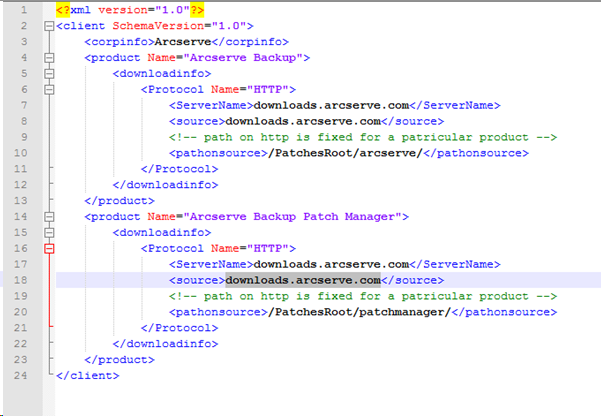
Codice esistente:
<pathonsource>/capm/PatchesRoot/arcserve/ </pathonsource>
Nuovo codice:
<pathonsource>/PatchesRoot/arcserve/</pathonsource>
Codice esistente:
<pathonsource>/capm/PatchesRoot/patchmanager/</pathonsource>
Nuovo codice:
<pathonsource>/PatchesRoot/patchmanager/</pathonsource>
Codice esistente:
<Server Name> rmdmdownloads.ca.com </Server Name>
Nuovo codice:
<Server Name>downloads.arcserve.com</Server Name>
Codice esistente:
<source> rmdmdownloads.ca.com </source>
Nuovo codice:
<source>downloads.arcserve.com</source>
La seguente immagine rappresenta il file APMClient.xml modificato.
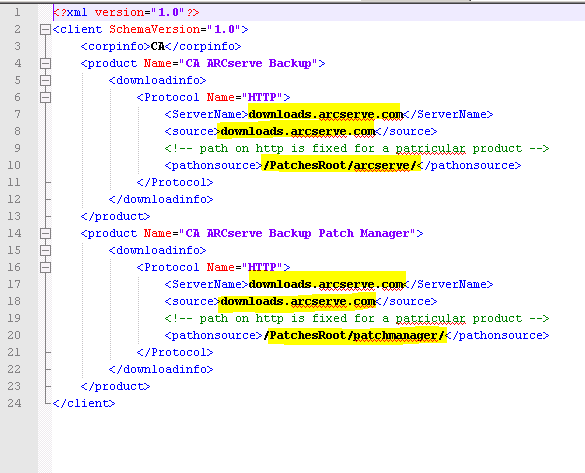
Sostituire il file Commandbase.dll in tutti i client e server di gestione temporanea di Patch Manager
Seguire la procedura riportata di seguito dopo la modifica del file APMClient.xml.
http://arcserve.vo.llnwd.net/v1/PatchesRoot/arcserve/PatchManager.zip
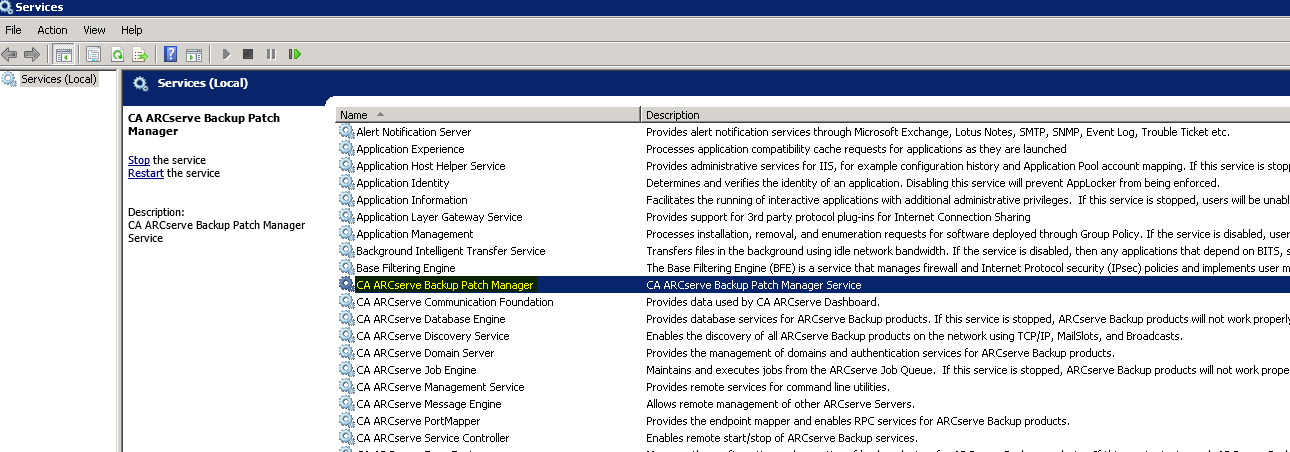
Configurazione del server di gestione temporanea
|
Copyright © 2016 |
|